なんか勝手に起動してる?Windows 11...
02
06
なんか勝手に起動してる?Windows 11で自動起動アプリをオン/オフする方法まとめ
アプリで設定するのが確実
Windowsの起動時に自動的に実行されるアプリは、OS自体起動時間が長くなる原因となるうえ、タスクトレイに表示されるアイコンが多くなり、必要なアイコンが確認しにくくなるデメリットがある。
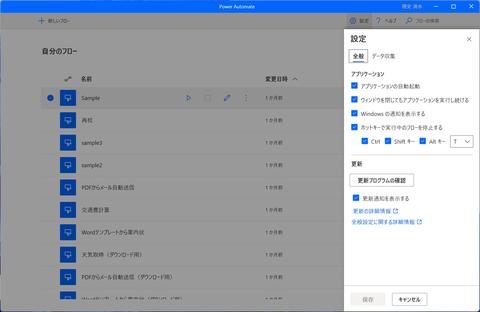
こうしたアプリは、起動しなくて済むなら停止しておきたいところだが、停止することでそのアプリの起動に時間がかかったり、特定の機能が使えなくなったり、アップデートが実行されなくなったりする可能性がある。
不用意に停止することはおすすめしないが、どうしても、特定のアプリが自動的に起動しないようにしたい場合、アプリで設定を変更するのが安全だ。
アプリの設定画面で[アプリケーションの自動起動]などの項目を探してオフにすればいい。例えば、Windows 11の個人用TeamsやPower Automate for Desktopなどはこの方法で自動起動を停止できる。
Power Automate for Desktopは[設定]から[アプリケーションの自動起動]をオフにすることで自動起動を停止できるチャットアプリのベースになっている個人用Teamsは、[設定]の[一般]で[Teamsを自動的に起動する]をオフにするしかしながら、アプリによっては、サインインしないと設定の変更ができない場合があり、必ずしもアプリから自動起動をオフにできるとは限らない。上記の個人用TeamsやPower Automate for Desktopも、こうしたアプリで、サインインしていない場合は別の方法で自動起動を停止する必要がある。
上記の設定はアプリの初期設定が済んでいないと利用できない。オフにしたいのに初期設定するのは実に非効率的







